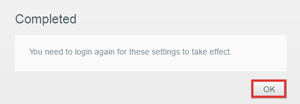|
Nota: | Le schermate possono variare a seconda della versione del dispositivo My Cloud EX2 Ultra. |
Per assegnare un IP Statico a un dispositivo My Cloud EX2 Ultra, seguire le istruzioni riportate sotto:
- Accedere alla Dashboard di My Cloud. Per assistenza nell'accedere alla dashboard, vedere Risposta ID 27511: Come accedere al Dashboard su un dispositivo My Cloud?.
- Nella pagina principale della Dashboard, cliccare sul pulsante Settings (Impostazioni) nella barra di navigazione
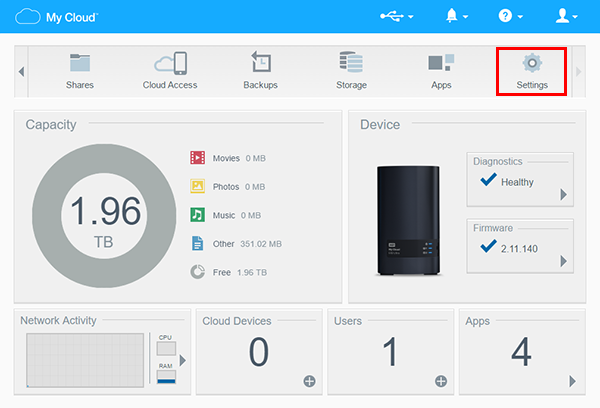
- Cliccare sull'opzione Network (Rete) nel pannello di sinistra della pagina Settings (Impostazioni)
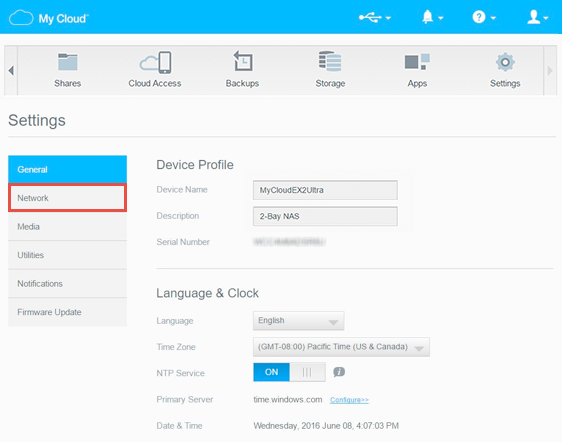
- Cliccare su Static (Statico) nella sezione Network Service (Servizio di rete)
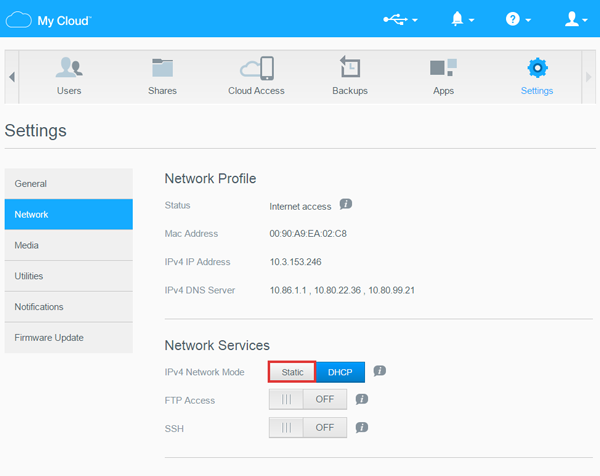
- Verrà visualizzata la finestra di dialogo Welcome To The LAN Setup Wizard (Benvenuti nella procedura guidata di configurazione LAN). Cliccare su Next (Seguente) per continuare
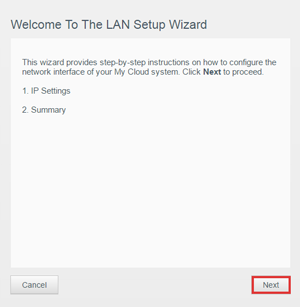
- Verrà visualizzata la finestra di dialogo Step 1: LAN IP Settings (Passaggio n.1: impostazioni dell'IP LAN). Immettere le informazioni necessarie e cliccare su Next
- Immettere un indirizzo IP valido diverso dalla gamma di IP/DHCP utilizzata dal router. La gamma di IP/DHCP può essere ottenuta dal router. Per assistenza nell'accesso al router e nell'ottenimento della gamma di IP/DHCP, contattare il produttore del router.
- Immettere i dati relativi alla Subnet Mask (Maschera di sottorete), Gateway IP address (indirizzo IP del gateway) e almeno un indirizzo DNS. Per aiuto nell'ottenere queste informazioni, vedere Answer ID 14210: Come ottenere la maschera di sottorete, l'indirizzo IP del gateway e l'indirizzo DNS in Windows.
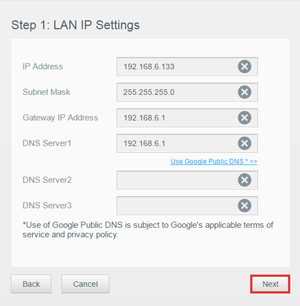
- Immettere un indirizzo IP valido diverso dalla gamma di IP/DHCP utilizzata dal router. La gamma di IP/DHCP può essere ottenuta dal router. Per assistenza nell'accesso al router e nell'ottenimento della gamma di IP/DHCP, contattare il produttore del router.
- Verrà visualizzata la finestra di dialogo Step 2: Summary (Passaggio 2: riepilogo). Verificare l'informazione e cliccare Apply per continuare
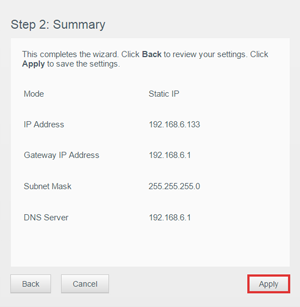
- Verrà visualizzata la finestra di dialogo Info (Informazioni). Cliccare su Save per continuare
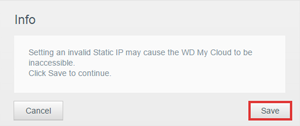
 Nota:
Nota:Se il dispositivo My Cloud EX2 Ultra diventa inaccessibile, è necessario reimpostare il dispositivo. Per reimpostare il dispositivo, vedere l'opzione A: Reimpostazione di 4 secondi (reimpostazione con dispositivo acceso) nella risposta ID 10432: Come reimpostare un dispositivo My Cloud ID risposta 6533: Come ripristinare un dispositivo My Cloud
- A questo punto la Procedura guidata sull'impostazione LAN è ultimata. Cliccare su OK